 软件星级:3分
软件星级:3分
WizTree是一款查找大文件软件,可用来寻找占用大量磁盘空间的无用文件和文件夹,可清晰的查出文件占用空间的大小情况。
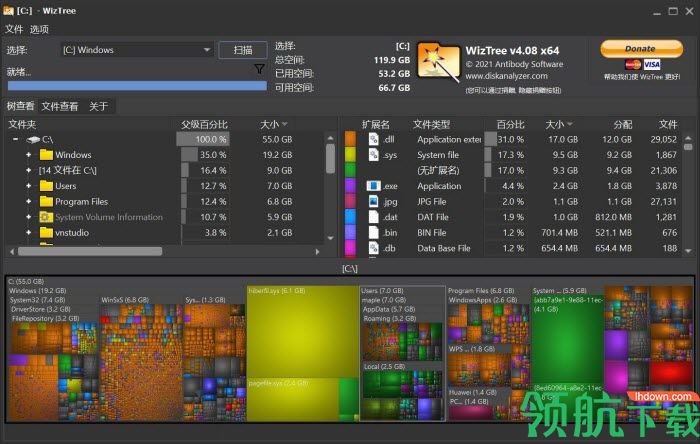
1、界面中会使用目录树方式把文件夹从大到小排列,并且还会显示占用百分比、占用空间、文件数量、子文件夹数量等信息。
2、“top 1000 largest files”标签页中还会显示体积最大的1000个文件。
3、你可以在界面中进行删除、复制等操作,和资源管理器无异。
4、完全免费。查找大文件
查找大文件软件的使用方法:运行后,选择某个分区,点击“scan”按钮,等待几秒就可以看到结果了,扫描使用的时间在扫描结束后也可以在界面上看到。而对分区格式的话,WizTree有一些要求,那就是只能扫描NTFS格式的分区。

扫描快速
WizTree 下载之后解压,不用安装,直接打开,然后选取扫描的硬盘进行扫描,几十 G 的文件即刻就能扫描完成,也就几秒的时间。
至于下面那么多的颜色块,代表的是什么呢?等下告诉大家。
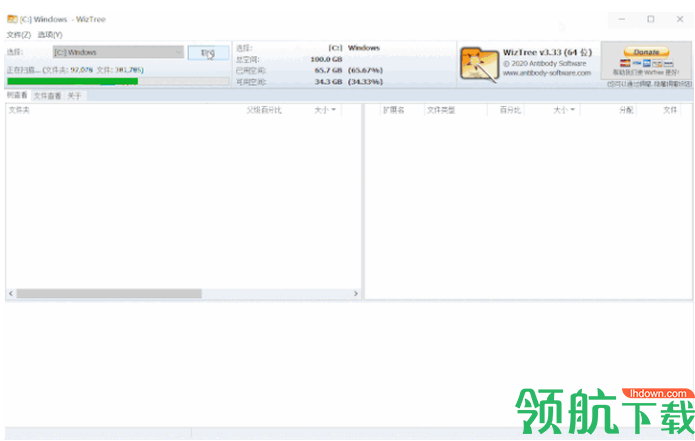
为什么这么快呢?据开发者介绍,当扫描 NTFS 格式的硬盘时,WizTree 直接从硬盘驱动器读取主文件表,完全绕过了 Windows 操作系统,所以比较快。
结果直观
再来看下扫描后的结果,首先是各文件夹的空间占用情况、大小排序、修改时间非常清晰直观。
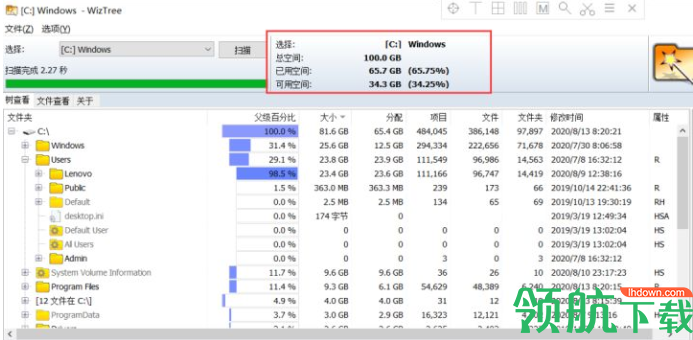
也许这是系统盘的原因,大家对于这些纯英文名的文件夹比较陌生。
那再来看一下我的下载盘,这样哪个文件夹最大,感受就更直观了吧。
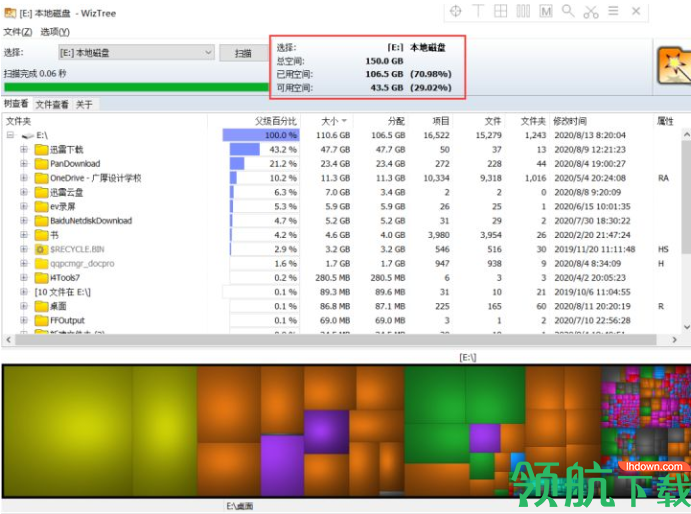
至于刚才说到的颜色块代表的是什么,看下这个图就明白了。原来就是某一个(类)文件占用的空间大小,这个和 SpaceSniffer 的原理类似。
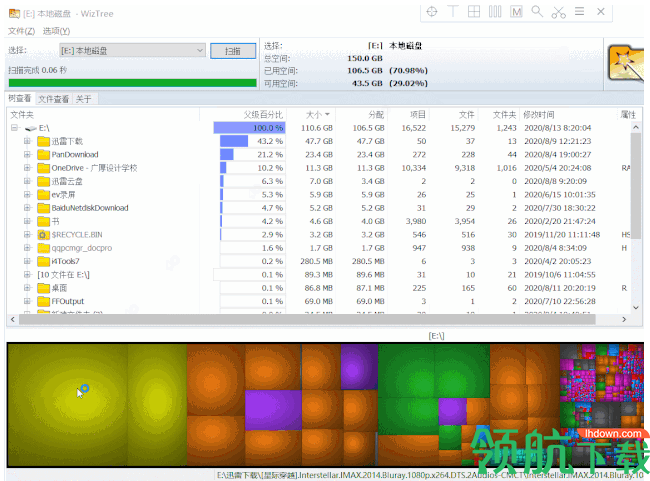
如果你想查看硬盘中的所有文件,它也支持按照文件查看,即使在不同的文件夹里,也没关系。
你看这里可以显示硬盘中的所有文件排序。
改简体中文:Options->Langruage->Chinese-Simplified(zh_CHS)->OK
 5.91MB
5.91MB
 6.52MB
6.52MB